win10 홈 버전에서는 공용 네트워크를 변경할 수 없습니다.
- WBOYWBOYWBOYWBOYWBOYWBOYWBOYWBOYWBOYWBOYWBOYWBOYWB앞으로
- 2024-02-14 19:20:22916검색
php 편집기 Strawberry는 일부 사용자가 Win10 Home Edition을 사용할 때 네트워크 설정을 공용 네트워크로 변경할 수 없다고 보고한 것을 발견했습니다. 공용 네트워크 설정은 더 높은 보안과 더 나은 네트워크 경험을 제공하므로 이 문제는 사용자에게 많은 불편을 초래할 수 있습니다. 이 기사에서는 이 문제의 원인과 사용자가 이 문제를 해결하는 데 도움이 되는 가능한 해결 방법에 대해 논의합니다.
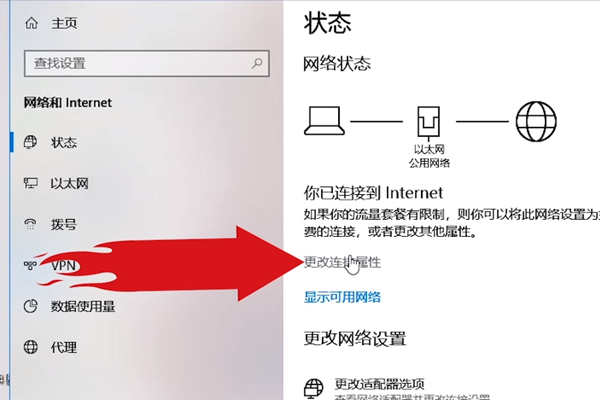
win10 Home Edition에서는 공용 네트워크를 변경할 수 없습니다
1. 네트워크 설정:
처음부터 "설정" > "네트워크 및 인터넷" > "이더넷" 또는 "Wi-Fi"로 이동하세요. 메뉴에서 네트워크가 원활하고 공용 네트워크 모드인지 확인하세요.
2. 네트워크 재설정:
"설정"에서 "네트워크 및 인터넷"을 찾아 "상태"에서 "네트워크 복원"을 클릭하고 지침을 따르세요.
3. 방화벽 설정:
컴퓨터에 방화벽 소프트웨어(예: Windows Defender 방화벽)가 설치되어 있는 경우 네트워크 연결을 공용 네트워크로 설정해야 합니다. 방화벽 설정을 열고 이 항목을 찾아 "공용 네트워크"를 선택하십시오.
4. 타사 소프트웨어 비활성화:
일부 타사 방어 소프트웨어는 네트워크 설정을 방해할 수 있습니다. 해당 소프트웨어를 일시적으로 닫거나 삭제한 후 네트워크 설정을 다시 변경해 보세요.
5. 네트워크 문제 해결 도구:
"설정"에서 "네트워크 및 인터넷"을 찾아 "상태"에서 "네트워크 문제 해결"을 클릭하고 단계에 따라 문제를 해결하세요.
6. 네트워크 드라이버 업그레이드 도구:
"장치 관리자" > "네트워크 어댑터"를 클릭하고 어댑터를 마우스 오른쪽 버튼으로 클릭한 후 "드라이버 업그레이드"를 선택하고 단계별로 업데이트하세요.
위 내용은 win10 홈 버전에서는 공용 네트워크를 변경할 수 없습니다.의 상세 내용입니다. 자세한 내용은 PHP 중국어 웹사이트의 기타 관련 기사를 참조하세요!

